はじめに
Windowsバッチファイルを活用する上で、exitコマンドは非常に重要な役割を果たします。
しかし、その正しい使い方や終了コードについては初心者にとっては少し難しいかもしれません。
本記事では、Windowsバッチファイルでのexitコマンドの使い方と終了コードについて詳しく解説していきます。
exitコマンドとは?
Windowsバッチファイルで使用されるexitコマンドは、バッチファイルの実行を終了するために使用されます。
exitコマンドを使用することで、バッチファイルの実行が完了したり、エラーが発生した場合に終了することができます。
exitコマンドの使い方
exitコマンドは以下のように使用します。
exit /b 終了コードここで、/bはオプションであり、バッチファイルの終了コマンドであることを示します。
終了コードは、バッチファイルが終了する際に返される値です。
終了コードは0から255の範囲で指定することができ、異なる終了コードはそれぞれ異なる意味を持ちます。
終了コードの意味
終了コードには様々な意味があります。一般的に、終了コード0は成功を示し、それ以外の終了コードはエラーを示します。
以下によく使用される終了コードの意味を示します。
- 0: 成功
- 1: 一般的なエラー
- 2: 無効なパラメーター
- 3: ファイルが見つからない
- 4: アクセスが拒否された
- 5: 不正なプロセスの終了
サンプルバッチファイル
以下に、exitコマンドと終了コードを使用したサンプルのバッチファイルを示します。
@echo off
echo バッチファイルの処理を開始します。
REM 何らかの処理を行う
if %errorlevel% neq 0 (
echo エラーが発生しました。
exit /b 1
)
echo バッチファイルの処理が正常に終了しました。
exit /b 0このバッチファイルでは、if %errorlevel% neq 0という行でエラーレベルを確認し、エラーが発生した場合には終了コード1を返しています。
正常に処理が終了した場合には終了コード0を返すようになっています。
まとめ
Windowsバッチファイルでのexitコマンドは、バッチファイルの実行を終了するために重要な役割を果たします。
正しい使い方と終了コードの意味を理解することで、バッチファイルの制御やエラーハンドリングをスムーズに行うことができます。
初心者でも理解しやすいように、サンプルのバッチファイルも提供しましたので、ぜひ参考にしてみてください。
免責規定
この記事で提供される情報は、一般的なガイダンスを目的としており、すべての環境やシステムでの動作を保証するものではありません。
OSのバージョンやリリースによっては、記載されているコマンドが実行できない、または異なる結果をもたらす可能性があります。
また、会社内のパソコンなどでは、ポリシーや権限によって実行できない場合があります。
実行には管理者権限が必要な場合が多いため、注意が必要です。
この記事の情報を使用することによって生じる問題や結果について、筆者およびサイト管理者は責任を負いません。
すべての操作は自己責任で行ってください。
最後までお読みいただきありがとうございました。
またお会いしましょう!

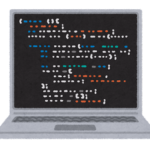

コメント